Manchmal kann es sinnvoll sein, einen klassischen Fragebogen für die Befragung einzusetzen. Diesen kann man den Teilnehmern zur Verfügung stellen und (unabhängig von einem selbst) eigenständig ausfüllen lassen. Oder aber man nutzt diesen Fragebogen, um ein geführtes Interview durchzuführen.
In diesem Artikel wollen wir dir zeigen, wie du einen Fragebogen mit Word erstellen kannst. Denn das Office-Programm bietet hier tolle Lösungen an, in wenigen Schritten einen eigenen Fragebogen zu erstellen.
* Der Link öffnet das Umfrage-Tool unseres Partners empirio.de
Du möchtest keinen Fragebogen von Anfang an erstellen, sondern Vorlagen als Grundlage nutzen? Entdecke hier spannende Fragebogen-Muster.
Word-Fragebogen automatisch erstellen lassen mit KI?
Unser Partner GoThesis bietet einen Fragebogen-Generator, mit dem du in wenigen Schritten deinen persönlichen Fragebogen in Word erstellen kannst – inkl. Download.
Jetzt Word-Fragebogen erstellen lassen mit GoThesis
Wie läuft die Fragebogenerstellung ab?
- Bevor du mit der Erstellung deines Fragebogens beginnst, sollte das Ziel deiner Forschung feststehen. In wissenschaftlichen Forschungen spricht man hier von der sogenannten „Forschungsfrage“. Diese muss im Vorfeld formuliert sein und bei der Konzeption der Umfrage entsprechend berücksichtigt werden. Denn nur so weißt du, welche Fragen und Antworten du im Fragebogen hinterlegen musst.
- Danach musst du die konkreten Fragen und Antworten des Fragebogens entwickeln. Hier musst du dich immer fragen, welche Daten du benötigst: Qualitative Daten (bspw. frei formulierte Texte) oder quantitative Daten (klar messbare Antworten, wie 30% der Befragten wählten Antwort A). Auf dieser Basis entwickelst du Schritt für Schritt den Fragebogen.
- Sind die einzelnen Fragen fertig, solltest du den gesamten Fragebogen kritisch überprüfen: Ist die Anzahl der Fragen noch vertretbar für die Befragten? Werden die Befragten durch den Fragebogen motiviert, diesen auszufüllen? Werden bei den Antwortmöglichkeiten grundsätzlich ähnliche Skalen verwendet (Hinweis: Zu viele unterschiedliche Skalen können die Teilnehmer verunsichern)?
- Nach deinem persönlichen Qualitätscheck solltest du den Fragebogen an eine Testgruppe verteilen. Hier könntest du zusätzliche Verbesserungsvorschläge erhalten, die du dann ggf. in deinen Fragebogen einbaust.
- Wenn all diese Schritte abgeschlossen sind, kann der Fragebogen verteilt und die Antworten eingesammelt werden.
Zentrales Element eines Fragebogens sind die Fragen. Daher wollen wir dir hier einmal die unterschiedlichen Fragetypen vorstellen, damit du sie zielgerichtet in deinem Fragebogen einsetzen kannst.
Welche Fragetypen gibt es in einem Fragebogen?
- Offen Fragen / Freitextantworten: Die Befragten können eine eigene Antwort auf die Frage formulieren und erhalten keine Vorgaben durch den Fragebogen (Bsp. Warum hast den Zahnarzt ausgesucht?)
- Geschlossene Fragen / Auswahlfrage: Die Befragten erhalten Antwortmöglichkeiten vorgegeben, aus denen sie die zutreffende Antwort auswählen können. (Bsp. Welche der folgenden Eigenschaften sind dir bei einem Zahnarzt am wichtigsten?). Hier unterscheidet man zwischen einer einfachen Antwortmöglichkeit (Single-Choice) und einer mehrfachen Antwortmöglichkeit (Multiple-Choice).
- Halboffene / halbgeschlossene Fragen: Ein Mix aus offenen und geschlossenen Fragen, bei dem die Befragten feste Antwortmöglichkeiten erhalten, als Ergänzung aber die Möglichkeit besteht, dass die Befragten ihre eigenen Antworten geben können. Beliebtes Beispiel ist der Zusatz „Weitere Antwort: ____“ oder „Sonstiges: ____“.
- Bewertungsfragen: Ein besondere Form der geschlossenen Fragen sind die Bewertungsfragen. Hier erhalten die Befragten auch eine feste Antwortmöglichkeit. Diese basiert hierbei auf festen Skalen, wie „Stimme voll und ganz zu“ bis „Stimme überhaupt nicht zu“ oder „Sehr gut“ bis „ungenügend“
- Demographische Fragen: Um die Antworten des Fragebogen bei der Auswertung mit persönlichen Daten in Verbindung setzen zu können (Bsp. Personen unter 50 Jahren haben mehr … als Personen über 50 Jahren)
Tipp: Online-Umfrage kostenlos erstellen?
Du bist auf der Suche nach einem passenden Umfrage-Tool? Dann kannst du mit empirio kostenlos und in wenigen Schritten eine moderne Online-Umfrage erstellen*.
* Der Link öffnet das Tool unseres Partners empirio.de
Fragebogen mit Word erstellen: Zwei unterschiedliche Varianten
Mit Word kannst du generell zwei unterschiedliche Arten von Fragebögen erstellen: Einen analogen Fragebogen und einen digitalen Fragebogen.
Der analoge Fragebogen beinhaltet optische Elemente, wie Checkboxen, Radio-Buttons oder Freitextfelder, die beim Ausdrucken des Formulars Fragebogen-Elemente darstellen und von den Befragten ausgefüllt werden können.
Der digitale Fragebogen beinhaltet technische Funktionen von Word, die von den Befragten angeklickt werden können. So fühlt sich der Fragebogen fast so an, wie eine Umfrage, die man mit einem Online-Umfrage-Tool erstellt. Auch wenn die Ergebnisse natürlich immer noch per Hand ausgewertet werden müssen. Die Funktionen werden über den Reiter Entwicklertools gesteuert. Hier können Steuerungselemente, wie Radio-Buttons, Checkboxen, Dropdowns und Co. erstellt werden.
Hinweis: Damit du den Reiter Entwicklertools siehst, musst du mit Rechtsklick auf das Menü klicken und dann das Menüband anpassen.
Da es hier aber deutlich komfortabler ist, eine Online-Umfrage zu erstellen (Warum sollte man einen digital nutzbaren Word-Fragebogen erstellen, wenn man doch direkt eine Online-Umfrage erstellen könnte?), möchten wir in diesem Artikel nur die Version im Detail vorstellen, die für das Erstellen von ausgedruckten Fragebogen am geeignetsten ist.
Word-Fragebogen automatisch erstellen lassen mit KI?
Unser Partner GoThesis bietet einen Fragebogen-Generator, mit dem du in wenigen Schritten deinen persönlichen Fragebogen in Word erstellen kannst – inkl. Download.
Jetzt Word-Fragebogen erstellen lassen mit GoThesis
Fragebogen mit analogen Checkboxen (perfekt zum Ausdrucken)
Wenn du einen Fragebogen mit Word erstellen möchtest, um diesen später bspw. als PDF abzuspeichern und in ausgedruckter Form den Befragten zur Verfügung zu stellen, kannst du in wenigen Schritten – ohne große Word-Kenntnisse einen tollen Fragebogen erstellen. Hierzu helfen dir sogenannte Aufzählungszeichen und die Option, dass sie auch mit Symbolen angezeigt werden können. So wird es dir ermöglicht, Radio-Buttons (Nur eine Antwort möglich) und Checkboxen (Mehrere Antworten möglich) in deinen Fragebogen mit aufzunehmen.
1. Word-Dokument öffnen und erste Frage sowie Antwortoptionen hinterlegen.
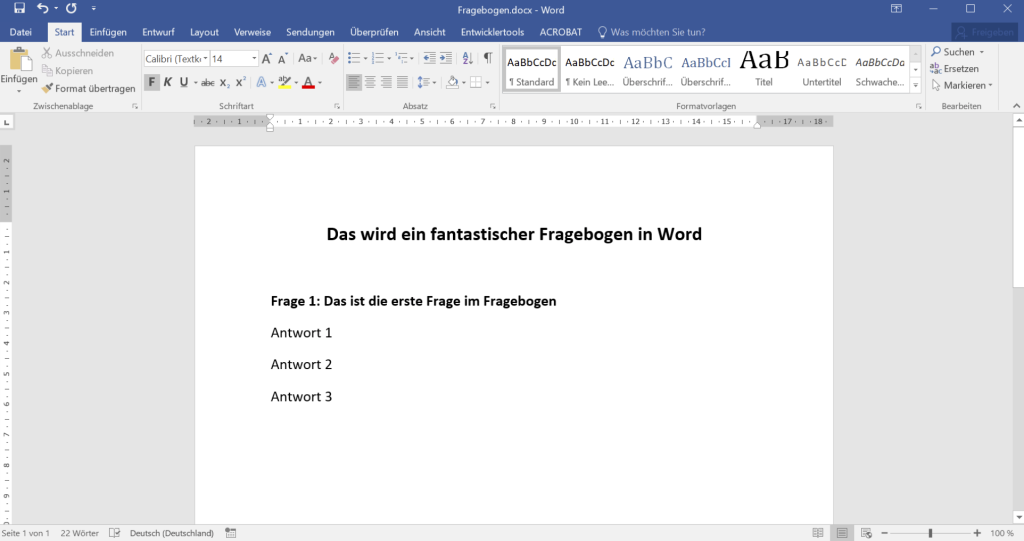
Schritt 1: Vorbereitung
2. Unter Start die Option Aufzählungsbibliothek öffnen. Hier findest du alle Aufzählungszeichen, die Word standardisiert vorschlägt bzw. die du bereits in dem Dokument verwendet hast. Um ein neues Symbol zu hinterlegen, musst du Neues Aufzählungszeichen definieren auswählen.
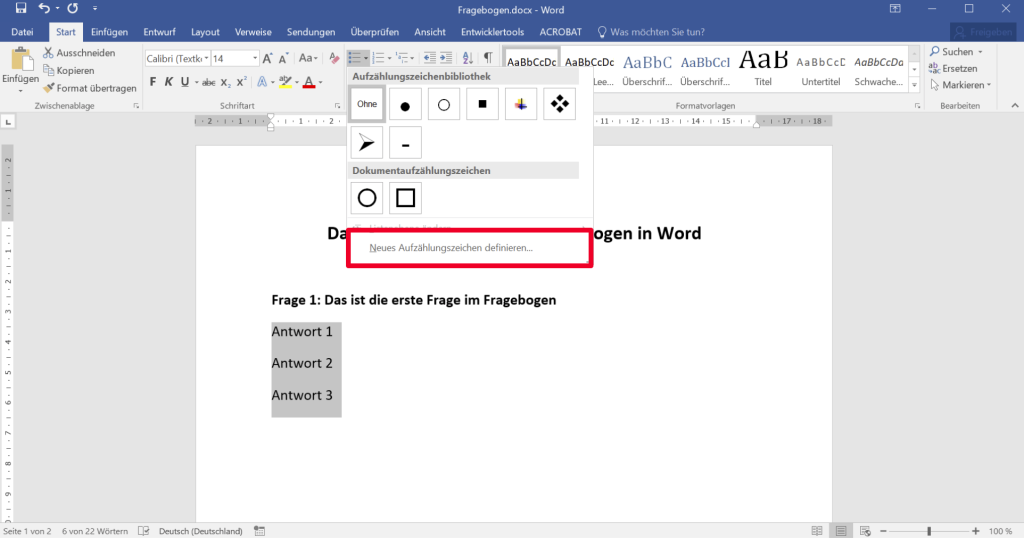
Schritt 2: Aufzählungszeichen
3. Nachdem sich das Fenster geöffnet hat, musst du die Option Symbol auswählen.
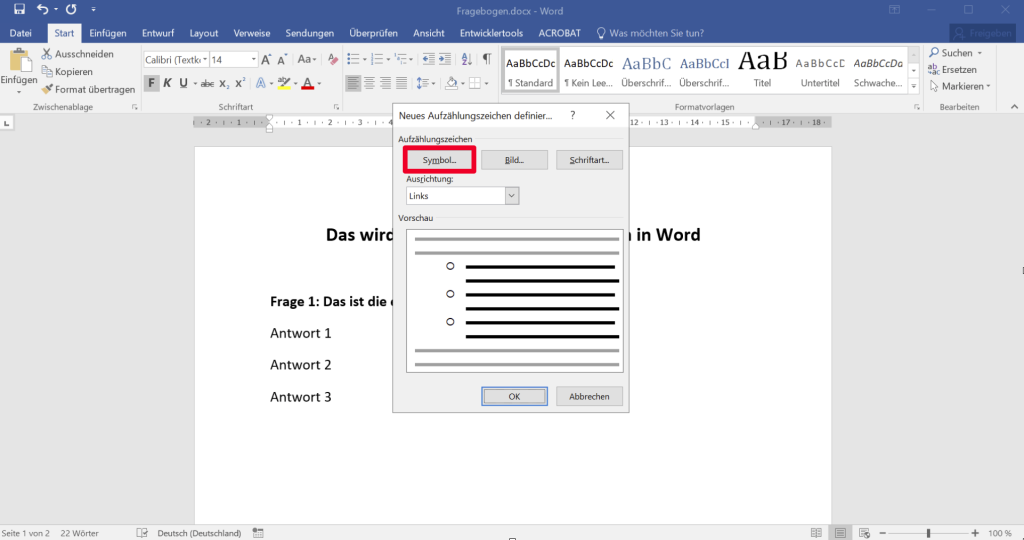
Schritt 3: Aufzählungszeichen definieren
4. Bei der Schriftart Wingdings kannst du zwischen verschiedenen Symbolen wählen. Wähle jetzt die gewünschten Symbole für den Fragebogen aus und bestätige die Auswahl mit Ok. Die beliebtesten Symbole für den Fragebogen sind Radio-Buttons (u.a. Zeichencode 161) und Checkboxen (u.a. Zeichencode 168).
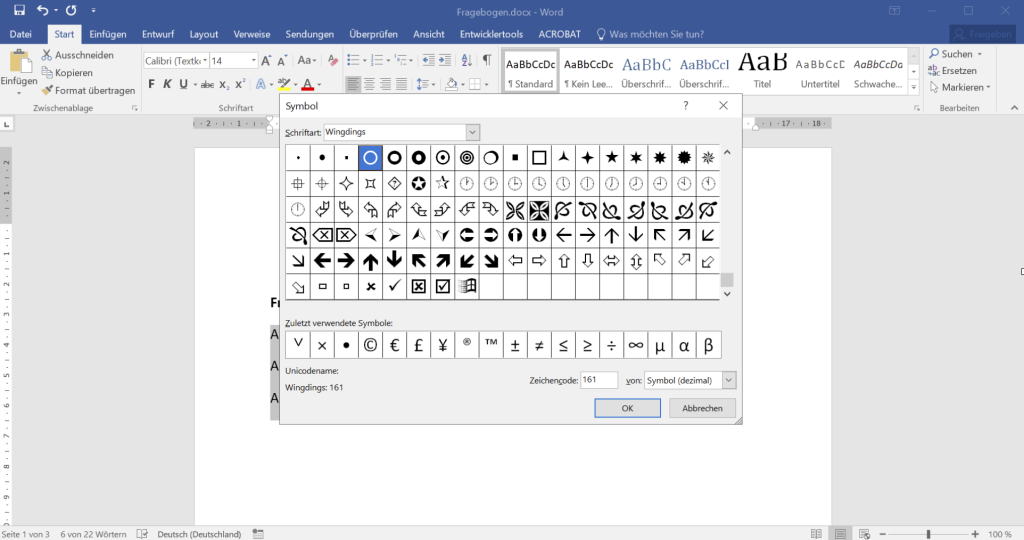
Schritt 4: Passendes Symbol auswählen
5. Nun werden die vorgefertigten Antwortmöglichkeiten automatisch mit dem von dir ausgewählten Symbol angezeigt.
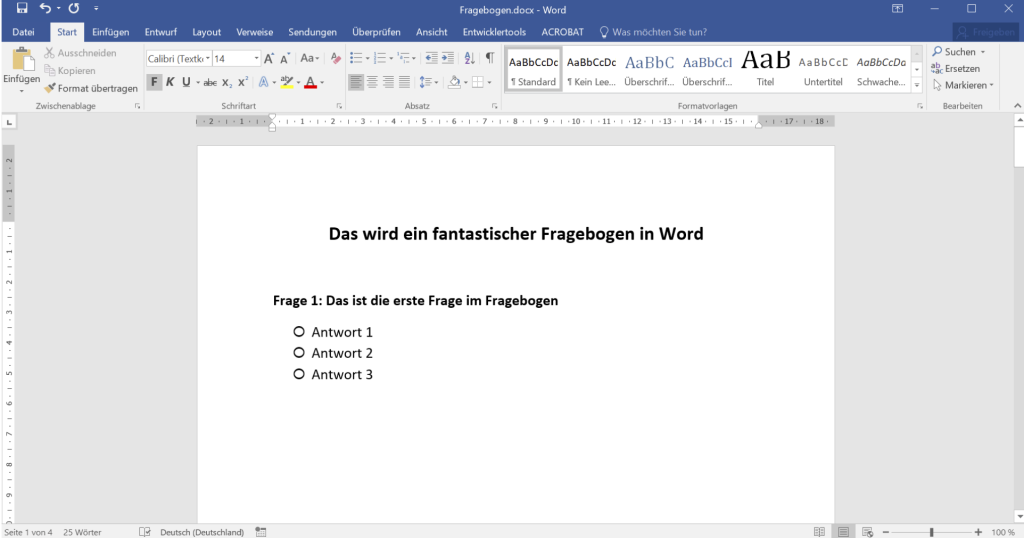
Schritt 5: Antworten mit Radio-Buttons
6. Diese Vorgehen kannst du nun solange wiederholen, bis du einen fertigen Fragebogen erstellt hast. Du kannst natürlich auch die Symbole zwischen den einzelnen Fragen wechseln und somit schrittweise deinen Fragebogen fertigstellen, wie in diesem Beispiel zu sehen:
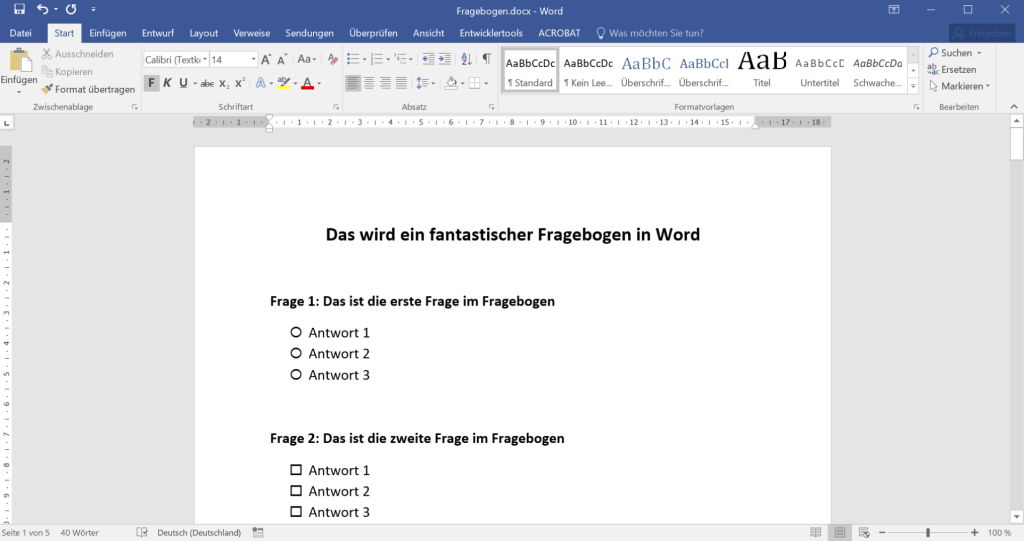
Schritt 6: Weitere Antworten hinzufügen
Tipp: Um Platz zu sparen, wenn du mehrere Antworten anzeigen möchtest, bieten sich Tabellen an. Einfach 2,3,4 (oder mehr) Spalten und Zeilen erstellen und dann in jede einzelne Tabellenzelle eine Aufzählung erstellen. So bleiben die Antwortmöglichkeiten übersichtlich und du sparst eine Menge Platz!
So ordnest du Radio-Buttons und Checkboxen übersichtlich in Tabellen an:
1. Unter dem Reiter Einfügen und Tabelle die gewünschte Tabelle erstellen (Anzahl der Spalten und Zeilen aussuchen – je nachdem wie viele Antworten zu hast und wie lang der Text jeweils ist)
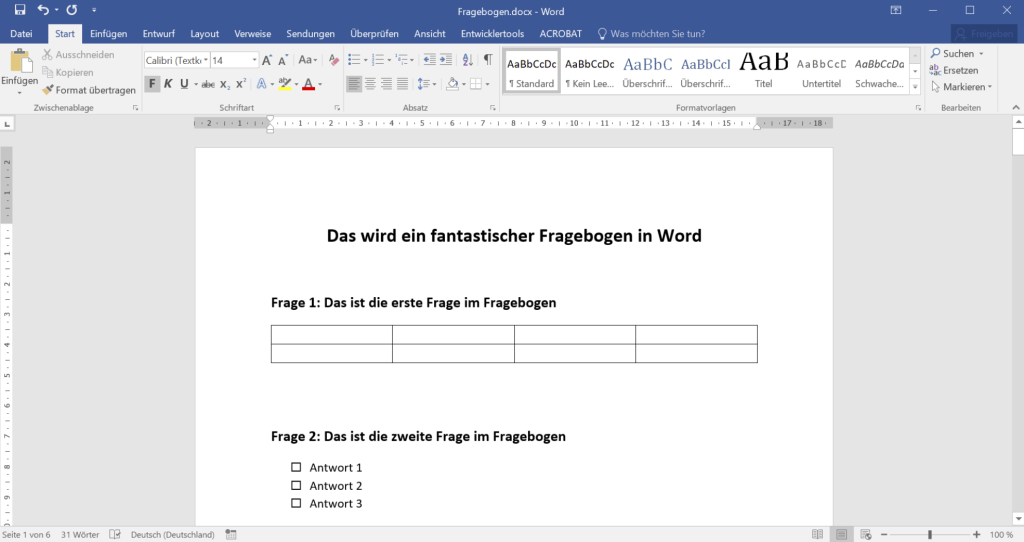
Schritt 1: Tabelle einfügen
2. Aufzählungen in die Tabellenzellen mit den gewünschten Symbolen einfügen (siehe oben)
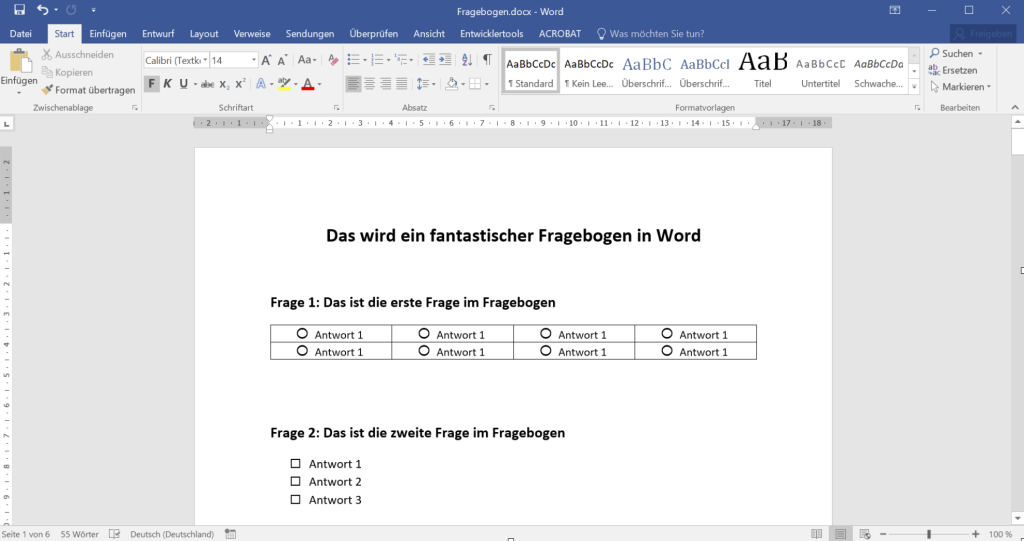
Schritt 2: Aufzählungen hinzufügen
3. Wenn gewünscht, kann mit einem Rechtsklick auf die Tabelle die Rahmendarstellung geändert werden. Wenn man Kein Rahmen auswählt, werden die Tabellenlinien unsichtbar.
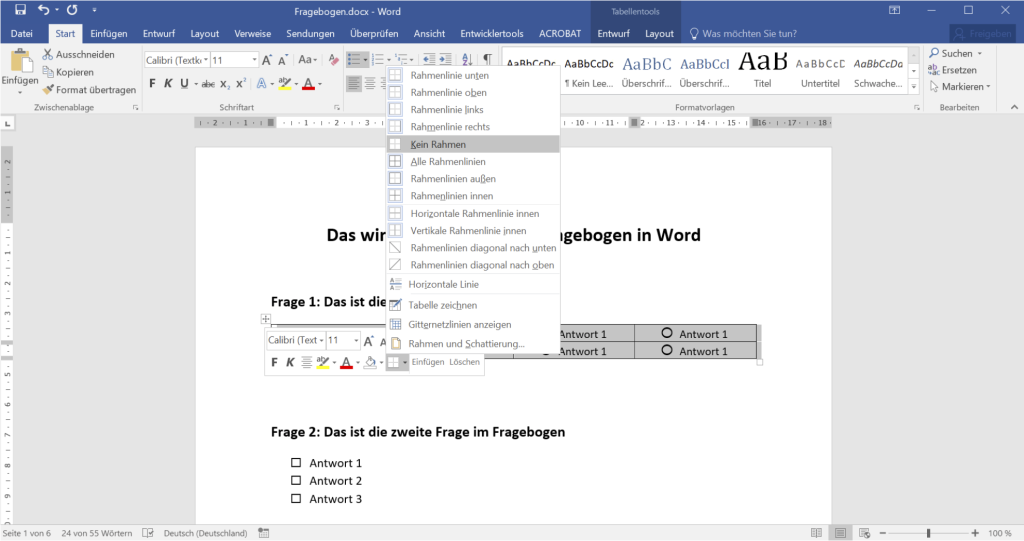
Schritt 3: Rahmen der Tabelle entfernen
4. Und schon sind die Antwortmöglichkeiten zusammen mit den Radio-Buttons (in diesem Beispiel) perfekt angeordnet.
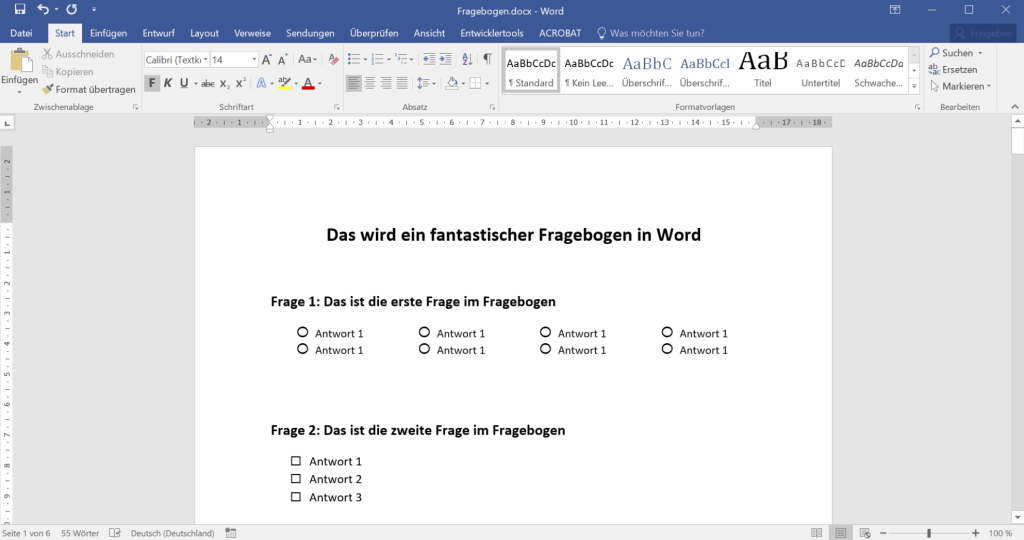
Schritt 4: Vorgehen wiederholen
Dieses Vorgehen musst du nun so häufig wiederholen, bis dein Fragebogen fertiggestellt ist. Wenn der Fragebogen fertig ist, solltest du diesen dann ausdrucken und den Befragten zur Verfügung stellen.
Tipp: Online-Umfrage kostenlos erstellen?
Du bist auf der Suche nach einem passenden Umfrage-Tool? Dann kannst du mit empirio kostenlos und in wenigen Schritten eine moderne Online-Umfrage erstellen*.
* Der Link öffnet das Tool unseres Partners empirio.de
Vorlage für einen Fragebogen mit Word
Damit du nicht von vorne anfangen musst, haben wir dir einen fertigen Fragebogen vorbereitet, den den als Grundlage einsetzen kannst.
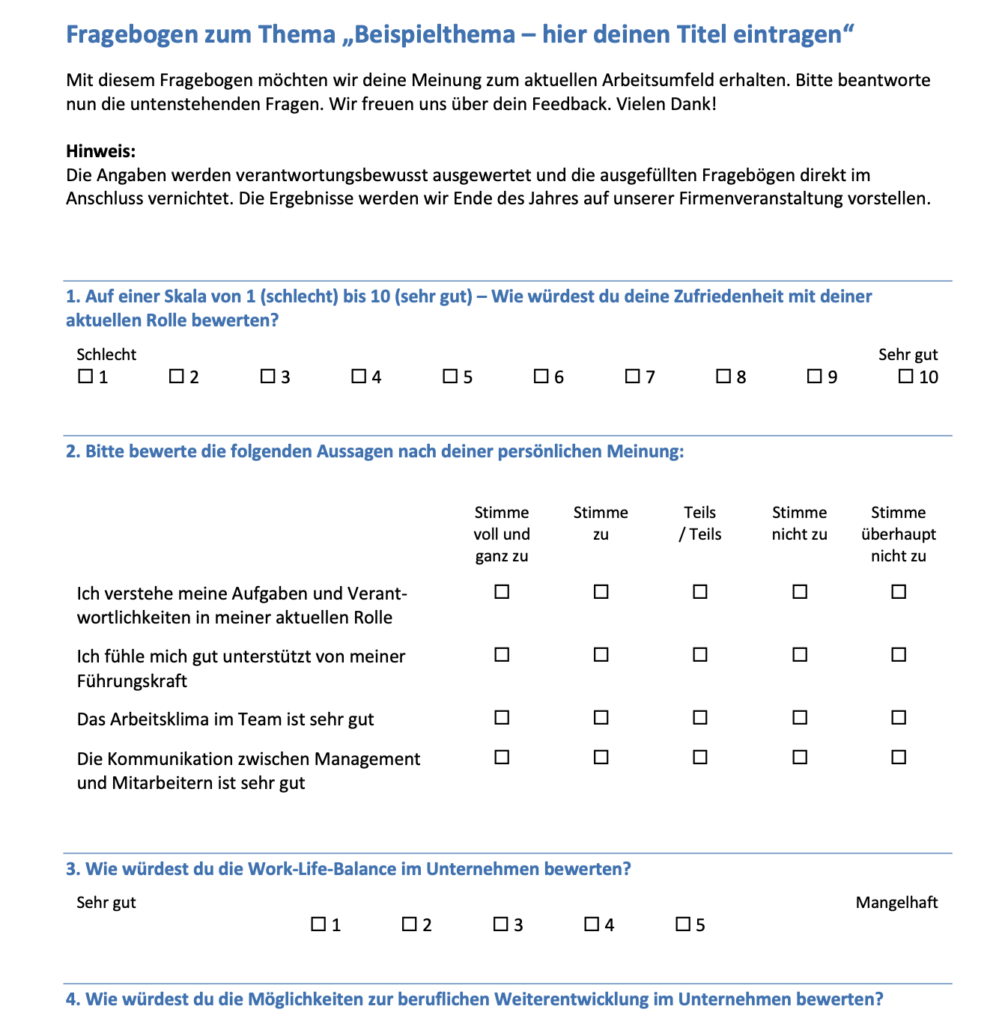
Auf der Suche nach weiteren Beispielen? Hier gibt es viele weitere Fragebogen-Vorlagen.
Word-Fragebogen automatisch erstellen lassen mit KI?
Unser Partner GoThesis bietet einen Fragebogen-Generator, mit dem du in wenigen Schritten deinen persönlichen Fragebogen in Word erstellen kannst – inkl. Download.
Jetzt Word-Fragebogen erstellen lassen mit GoThesis
Doch lieber eine Online-Umfrage erstellen und unkompliziert Feedback einholen?
Bei einem klassischen Fragebogen hast du immer den Nachteil, dass du die erhobenen Daten nicht direkt auswerten kannst und sie immer erst digitalisieren musst. Diese Arbeit hat man, wenn man direkt eine Online-Umfrage nutzt, nicht. Und auch sonst haben Online-Umfragen Vorteile, die dir das Einsammeln von Antworten vereinfachen. Daher nutzen viele Personen heutzutage lieber eine Online-Umfrage als einen klassischen Fragebogen.
Wenn du ein paar Informationen zum Thema Online-Umfragen benötigst, empfehlen wir dir den Artikel Online Umfrage erstellen: Mit 5 Tipps zum Erfolg.
Du möchtest eine Online-Umfrage erstellen und suchst noch ein passendes Umfrage-Tool? Dann schau dir gerne den Artikel 7 Umfrage-Tools im Vergleich an. Hier findest du den passenden Anbieter für dein Vorhaben.
Tipp für eine akademische Online-Umfrage:
Mit empirio* kannst du eine eigene Online-Umfrage kostenlos erstellen. Im Anschluss kannst du die Community nutzen, um direkt die passenden Teilnehmer zu finden.
* Umfrage-Tool unseres Partners empirio.de










